چگونه سامسونگ گلکسی اس 6 را به تنظیمات کارخانه بازنشانی کنیم
هنگامی که یک دستگاه الکترونیکی به دلیل شرایطی مانند خرابی، شارژ آهسته یا یخ زدن صفحه فرو میرود، به شما توصیه میشود دستگاه خود را بازنشانی کنید تا چنین عملکردهای غیرعادی برطرف شود. مانند هر دستگاه دیگری، مشکلات Samsung Galaxy 6 را نیز می توان با تنظیم مجدد آنها بازیابی کرد. میتوانید بازنشانی نرم یا بازنشانی سخت یا تنظیم مجدد کارخانه را انتخاب کنید. در اینجا راهنمای نحوه بازنشانی به تنظیمات کارخانه سامسونگ گلکسی S6(Samsung Galaxy S6) است.
بازنشانی نرم اساساً شبیه راهاندازی مجدد سیستم است. با این کار تمام برنامه های در حال اجرا بسته می شود و دستگاه رفرش می شود.
تنظیم مجدد کارخانه سامسونگ گلکسی اس 6(Samsung Galaxy S6) معمولاً برای حذف کل داده های مرتبط با دستگاه انجام می شود. از این رو(Hence) ، دستگاه پس از آن نیاز به نصب مجدد همه نرم افزارها دارد. این باعث می شود دستگاه مانند دستگاه جدید کار کند. معمولاً زمانی انجام می شود که نرم افزار دستگاه به روز می شود.

هارد ریست گلکسی اس 6(Galaxy S6) معمولاً زمانی انجام می شود که تنظیمات دستگاه به دلیل عملکرد نامناسب باید تغییر کند. تمام حافظه های ذخیره شده در سخت افزار را حذف می کند و آن را با آخرین نسخه به روز می کند.
توجه:(Note:) پس از هر نوع تنظیم مجدد(Reset) ، تمام داده های مرتبط با دستگاه حذف می شوند. بنابراین، توصیه می شود قبل از بازنشانی از همه فایل ها نسخه پشتیبان تهیه کنید.
چگونه سامسونگ گلکسی اس 6 را به تنظیمات کارخانه بازنشانی کنیم(How to Factory Reset Samsung Galaxy S6)
مراحل بازنشانی نرم افزار سامسونگ گلکسی اس 6(Procedure for Samsung Galaxy S6 Soft Reset)
در اینجا نحوه بازنشانی گلکسی اس 6(Galaxy S6) در حالت یخ زدگی آورده شده است:
- روی دکمه Home کلیک کنید و به Apps بروید .
- تنظیمات(Settings ) را انتخاب کنید و وارد ابرها و حسابها(Clouds and accounts) شوید .
- روی Backup and Reset کلیک کنید .
- کلید ON را به پشتیبان گیری و بازیابی(Backup and Restore) اطلاعات خود ببرید.
- تنظیمات(Settings ) را انتخاب کنید و روی Reset ضربه بزنید .
- قفل صفحه(Disable screen lock) را با وارد کردن پین یا الگوی قفل خود غیرفعال کنید.
- روی Continue کلیک کنید . در نهایت گزینه Delete All را انتخاب کنید .
هنگامی که تمام این مراحل را کامل کردید، تلفن همراه شما تحت یک بازنشانی(Reset) نرم قرار میگیرد . سپس دوباره راه اندازی می شود و به درستی کار می کند. اگر مشکل همچنان ادامه داشت، توصیه میشود به تنظیمات کارخانه(Factory) بروید ، و در اینجا سه راه برای بازنشانی به تنظیمات کارخانه (Factory)سامسونگ گلکسی S6(Samsung Galaxy S6) آورده شده است.
3 روش برای بازنشانی به تنظیمات کارخانه سامسونگ گلکسی اس 6(3 Methods to Factory Reset Samsung Galaxy S6)
روش 1: تنظیم مجدد کارخانه از منوی راه اندازی(Method 1: Factory Reset from Start-up Menu)
1. موبایل خود را خاموش(OFF) کنید.
2. حالا دکمه افزایش صدا(Volume up ) و صفحه اصلی(Home ) را برای مدتی با هم نگه دارید.

3. مرحله 2 را ادامه دهید. دکمه پاور(Power) را نیز نگه دارید.
4. منتظر بمانید(Wait) تا Samsung Galaxy S6 روی صفحه ظاهر شود. پس از ظاهر شدن، همه دکمه ها را رها کنید.(Release)
5. صفحه بازیابی اندروید(Android Recovery) ظاهر می شود. Wipe data/factory reset. انتخاب کنید .
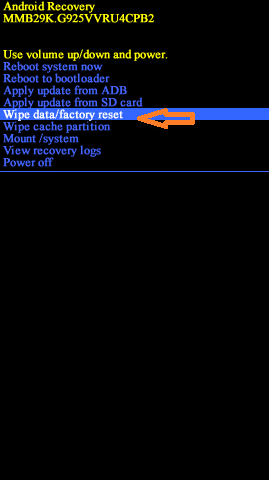
6. روی Yes کلیک کنید.(Yes.)

7. حالا منتظر بمانید تا دستگاه ریست شود. پس از اتمام، روی Reboot the system now کلیک کنید.(Reboot the system now.)

بازنشانی کارخانه ای سامسونگ S6(Samsung S6) پس از اتمام تمام مراحل ذکر شده در بالا تکمیل می شود. مدتی صبر کنید و سپس می توانید شروع به استفاده از تلفن خود کنید.(Wait)
همچنین بخوانید: (Also Read:) چگونه گوشی اندروید خود را ریست کنیم(How to Reset Your Android Phone)
روش 2: بازنشانی کارخانه از تنظیمات موبایل(Method 2: Factory Reset from Mobile Settings)
حتی میتوانید گلکسی اس 6(Galaxy S6) را از طریق تنظیمات تلفن همراه خود بازنشانی کنید.
1. برای شروع فرآیند، به Apps بروید.(Apps.)
2. در اینجا روی Settings کلیک کنید.(Settings.)
3. گزینه ای با عنوان Personal را در منوی تنظیمات مشاهده خواهید کرد. روی آن ضربه بزنید.
4. اکنون Backup & reset را انتخاب کنید.(Backup & reset.)
5. در اینجا، روی Factory data reset کلیک کنید.( Factory data reset.)
6. در نهایت بر روی Reset device کلیک کنید.(Reset device.)
پس از اتمام، تمام اطلاعات گوشی شما پاک می شود.
روش 3: تنظیم مجدد کارخانه با استفاده از کدها
امکان ریست کردن موبایل سامسونگ گلکسی اس 6(Samsung Galaxy S6) با وارد کردن چند کد در صفحه کلید گوشی و شماره گیری آن وجود دارد. این کدها همه داده ها، مخاطبین، فایل های رسانه ای و برنامه های کاربردی را از دستگاه شما پاک کرده و آن را نیز بازنشانی می کند. این یک روش تک مرحله ای آسان برای بازنشانی به تنظیمات کارخانه است.
*#*#7780#*#* - تمام مخاطبین داده، فایل های رسانه ای و برنامه ها را حذف می کند.
*2767*3855# – دستگاه شما را ریست می کند.
توصیه شده:(Recommended:)
- نحوه اتصال کارت Micro-SD به Galaxy S6(How to Connect Micro-SD Card to Galaxy S6)
- رفع خطای Camera Failed در Samsung Galaxy(Fix Camera Failed Error on Samsung Galaxy)
- نحوه حذف سیم کارت از گلکسی اس 6(How to Remove SIM card from Galaxy S6)
- 6 روش برای رفع خطای Steam در تراکنش معلق(6 Ways To Fix Pending Transaction Steam Error)
امیدواریم این راهنما مفید بوده باشد و توانسته باشید Samsung Galaxy S6 را بازنشانی(reset Samsung Galaxy S6) کنید. به ما اطلاع دهید که کدام روش برای شما بهتر کار می کند. اگر در مورد این مقاله سوالی یا نظری دارید، در قسمت نظرات مطرح کنید.
Related posts
چگونه Hard Reset Samsung Galaxy S9 (2021)
شارژ بی سیم در Samsung Galaxy S8/Note 8 چگونه کار می کند؟
نحوه هارد ریست کردن تبلت سامسونگ
چگونه برای اتصال Micro-SD Card به Galaxy S6
چگونه به حالت اولیه Samsung Galaxy S8+
به راحتی Move Emails از یک Gmail Account به دیگری
چگونه افراد غیرقانونی در Snapchat (Remove and Block Friends)
چگونه به Repair Corrupted AVI Files برای Free
نحوه حذف یک برگه Retweet از Twitter (Step-by-step guide)
چگونه برای دیدن Hidden Photos در Facebook
نحوه استفاده Netflix Party به تماشای فیلم با دوستان
چگونه به یک Page Landscape در Word
چگونه برای حذف Filter از TikTok video
Combine همه Your Email Accounts به یکی Gmail Inbox
Access Mobile سایت Using Desktop Browser (PC)
چگونه برای بررسی Email ID مرتبط با Facebook Account خود را
نحوه رفع مشکل شارژ نشدن گلکسی اس 6
نحوه تنظیم مجدد نرم و سخت Kindle Fire
مروری بر Samsung Galaxy S6 edge - طراحی جسورانه با عملکرد فوق العاده روبرو می شود
3 Ways برای حذف Slideshow From Any Website
